win10鼠标左键没反应解决步骤
时间:2021-12-10
用户们在使用的好好的时候突然出现了鼠标左键点了没有反应的情况发生,这种情况严重的影响了用户们使用,这种情况应该如何去解决呢,接下来就由小编来为大家进行如何解决的演示吧。
win10鼠标左键没反应解决步骤:
1、首先重启你的电脑,发现问题是否还存在。(可能是由于系统资源消耗过大造成)
2、按住键盘上的“win+i”,打开“设置”页面。
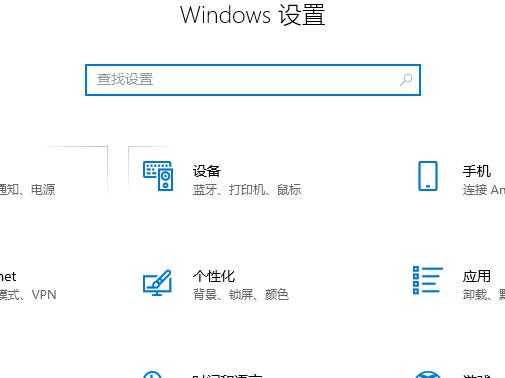
3、在设置中找到“设备”按钮。
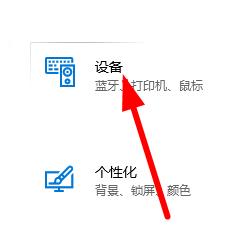
4、接着在里面点击“鼠标”→“其他鼠标设置”。
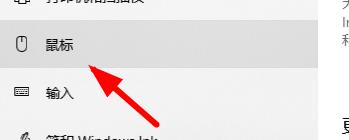
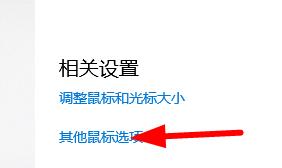
5、将“鼠标键配置”勾选取消,如图所示。
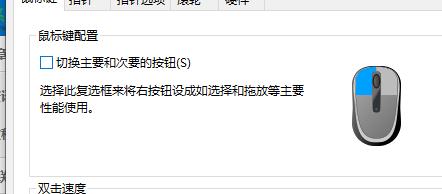
上述就是win10鼠标左键没反应解决步骤,如果在你的设备中也发生了这种问题就赶紧去试试吧,绝大多数的win10设备都可以使用上述方法去进行解决。
|
win10常见问题汇总 |
||||
| 开机密码设置 | 镜像重装 | 新功能技巧 | 开启自动更新 | |
| wifi不稳定 | win7win10对比 | 18282最新版 | 怎么开热点 | |
| 虚拟机架构 | 苹果装win10 | 安全模式 | 快捷键箭头 | |
| 重置电脑 | 蓝牙打开 | 恢复磁盘清理 | 无法关机 | |
| 输入法禁用 | 突然死机 | 蓝屏错误代码 | 企业版与消费版 | |












